Windows 11 уже отличается стильным дизайн, но добавление индивидуальности вашему компьютеру поможет вам почувствовать себя как дома. К счастью, Windows 11 легко персонализировать, добавив цвет на панель задач. Вот как это сделать.
Сначала откройте приложение «Настройки», нажав
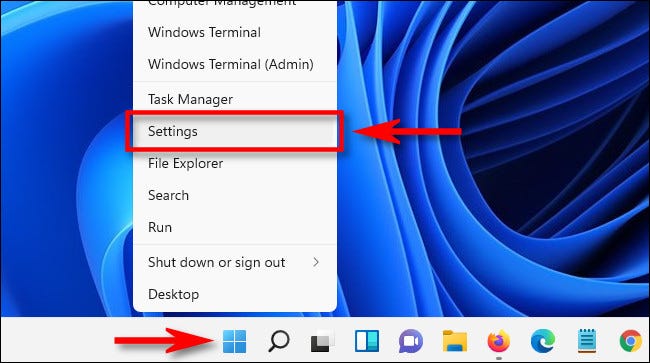
В настройках нажмите “Персонализация” на боковой панели, затем выберите “Цвета”
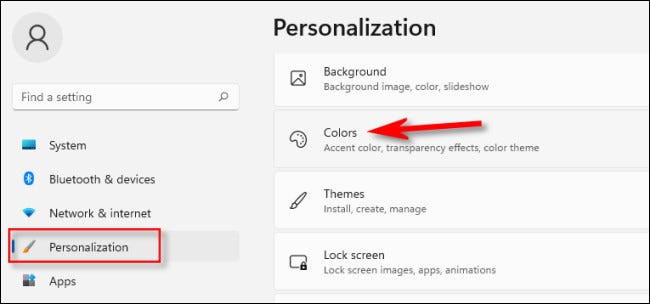
В разделе “Цвета” найдите параметр с надписью “Выберите свой режим” и выберите “Пользовательский” из раскрывающегося списка.
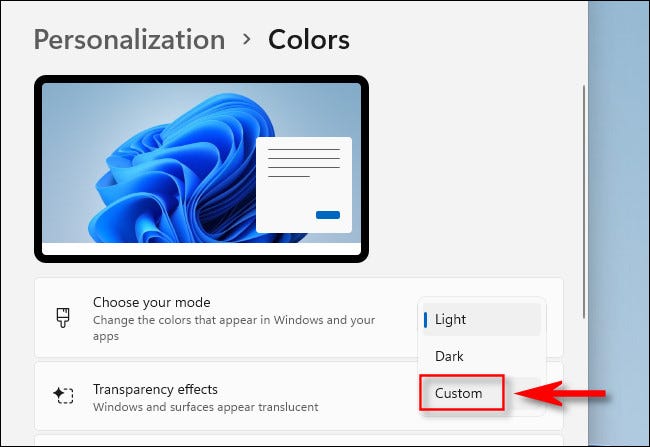
Под этим используйте раскрывающееся меню рядом с “Выберите режим Windows по умолчанию” чтобы выбрать “Темный” Это ключевой шаг, который позволит вам применить цвет акцента к панели задач впереди.
Примечание. В разделе “Выберите режим приложения по умолчанию”, вы можете выбрать либо “Светлый” или “Темный” Это не повлияет на цвет панели задач.
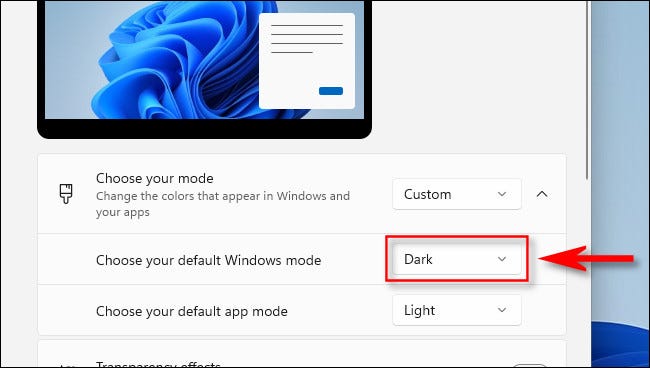
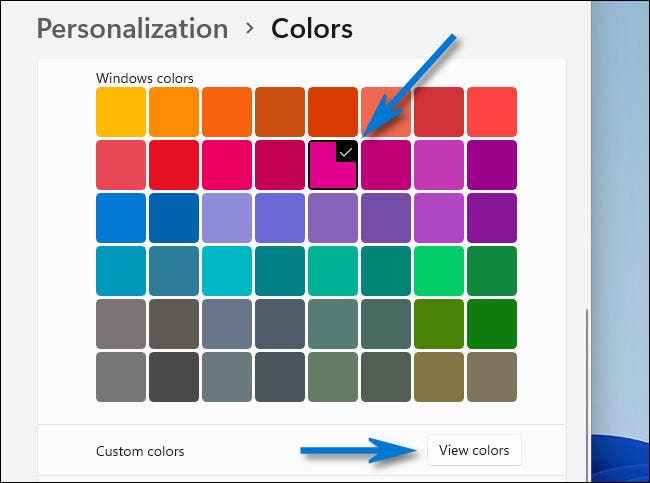
Наконец, нажмите переключатель рядом с “Показать цвет акцента в меню «Пуск» и на панели задач” к “Вкл” положение.
(Если этот параметр неактивен, убедитесь, что вы выбрали “Темный” в разделе “Выберите режим Windows по умолчанию”, как показано выше. Акцент цвета не применяются к панели задач в “Светлом” режиме Windows.)

Вы сразу увидите, что выбранный вами акцентный цвет применяется к панели задач. Отлично!
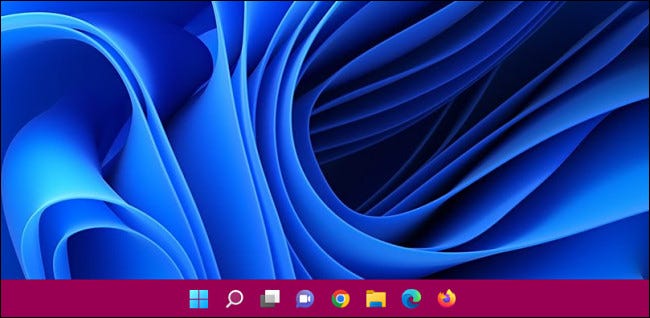
Если вы хотите применить его и к строкам заголовков, отметьте “Показать акцентный цвет на строках заголовков и границах окон” к “Вкл” положение также. Когда вы будете удовлетворены, закройте настройки.
Если вы передумаете позже, откройте настройки и вернитесь к цвету по умолчанию, выбрав предустановленную тему, поставляемую с Windows, или вы можете перейти к Персонализация > Цвета и перевернуть “ Переведите акцентный цвет в меню «Пуск» и на панели задач” в положение «Выкл». Настраивайте с удовольствием!








